
Integracja Workflowy MCP Server
Workflowy MCP Server łączy asystentów AI z Workflowy, umożliwiając automatyczne tworzenie notatek, zarządzanie projektami i przepływami produktywności bezpośred...
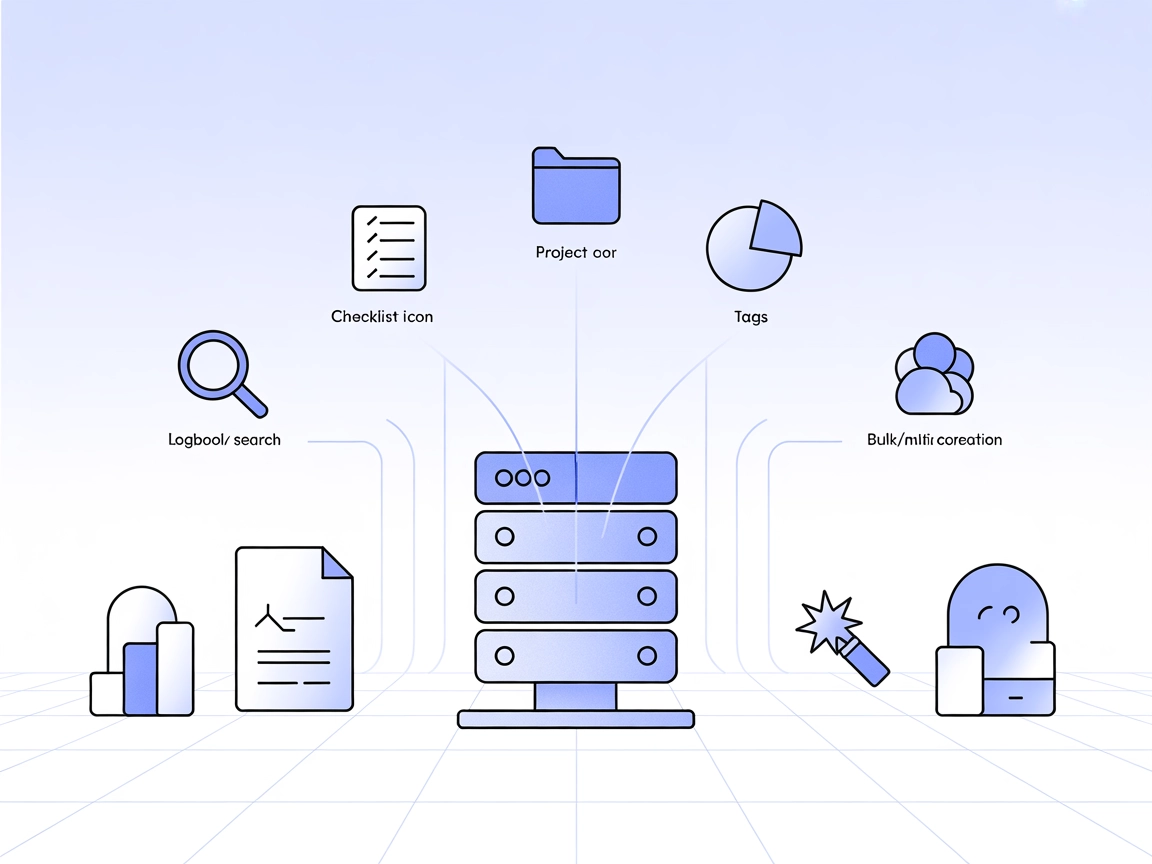
Połącz FlowHunt z Things3, aby zaawansowanie zarządzać zadaniami, projektami i tagami bezpośrednio ze swoich workflow AI. Usprawnij organizację i automatyzuj produktywność na macOS.
FlowHunt zapewnia dodatkową warstwę bezpieczeństwa między Twoimi systemami wewnętrznymi a narzędziami AI, dając Ci szczegółową kontrolę nad tym, które narzędzia są dostępne z Twoich serwerów MCP. Serwery MCP hostowane w naszej infrastrukturze można bezproblemowo zintegrować z chatbotem FlowHunt oraz popularnymi platformami AI, takimi jak ChatGPT, Claude i różne edytory AI.
Things3 MCP Server to serwer Model Context Protocol (MCP) zaprojektowany do zapewnienia płynnej integracji między asystentami AI a aplikacją do zarządzania zadaniami Things3 na macOS. Umożliwia workflow napędzane przez AI, udostępniając ponad 25 wyspecjalizowanych narzędzi do pełnej kontroli nad zarządzaniem zadaniami, projektami, obszarami i tagami w Things3. Dzięki temu serwerowi klienci mogą automatyzować tworzenie, odczytywanie, aktualizację, usuwanie i organizację zadań oraz projektów, wykonywać operacje masowe oraz korzystać z inteligentnych funkcji, takich jak automatyczne tworzenie tagów czy korekta błędów. Łącząc systemy AI z ekosystemem Things3, ten serwer MCP zwiększa produktywność i umożliwia zaawansowaną automatyzację zarządzania zadaniami osobistymi lub zespołowymi, wykorzystując optymalizację AppleScript i solidną obsługę błędów.
W repozytorium nie wskazano szablonów promptów.
W repozytorium ani dokumentacji nie opisano jawnych zasobów MCP.
{
"mcpServers": {
"things3": {
"command": "npx",
"args": ["things3-mcp@latest"],
"env": {
"THINGS3_AUTH_TOKEN": "your_auth_token_here"
}
}
}
}
mcpServers:{
"mcpServers": {
"things3": {
"command": "npx",
"args": ["things3-mcp@latest"],
"env": {
"THINGS3_AUTH_TOKEN": "your_auth_token_here"
}
}
}
}
{
"mcpServers": {
"things3": {
"command": "npx",
"args": ["things3-mcp@latest"],
"env": {
"THINGS3_AUTH_TOKEN": "your_auth_token_here"
}
}
}
}
mcpServers:{
"mcpServers": {
"things3": {
"command": "npx",
"args": ["things3-mcp@latest"],
"env": {
"THINGS3_AUTH_TOKEN": "your_auth_token_here"
}
}
}
}
Zawsze zabezpieczaj swój token uwierzytelniający Things3 poprzez użycie zmiennych środowiskowych, jak pokazano w powyższych przykładach konfiguracji. Nigdy nie zapisuj sekretów na stałe w repozytoriach kodu.
Przykład:
{
"mcpServers": {
"things3": {
"command": "npx",
"args": ["things3-mcp@latest"],
"env": {
"THINGS3_AUTH_TOKEN": "your_auth_token_here"
}
}
}
}
Użycie MCP w FlowHunt
Aby zintegrować serwery MCP w swoim workflow FlowHunt, dodaj komponent MCP do swojego flow i połącz go z agentem AI:
Kliknij na komponent MCP, aby otworzyć panel konfiguracji. W sekcji systemowej konfiguracji MCP wprowadź szczegóły swojego serwera MCP w tym formacie JSON:
{
"things3": {
"transport": "streamable_http",
"url": "https://yourmcpserver.example/pathtothemcp/url"
}
}
Po skonfigurowaniu agent AI może korzystać z MCP jako narzędzia mającego dostęp do wszystkich jego funkcji i możliwości. Pamiętaj, by zmienić “things3” na faktyczną nazwę serwera, jeśli jest inna, oraz zaktualizować adres URL.
| Sekcja | Dostępność | Szczegóły/Uwagi |
|---|---|---|
| Przegląd | ✅ | Zapewnia integrację asystentów AI z Things3 na macOS |
| Lista promptów | ⛔ | Brak szablonów promptów w repozytorium |
| Lista zasobów | ⛔ | Brak jawnie opisanych zasobów MCP |
| Lista narzędzi | ✅ | Zarządzanie zadaniami/projektami/tagami/obszarami, operacje masowe, wyszukiwanie logbooku itd. |
| Zabezpieczenie kluczy API | ✅ | Przykładowa konfiguracja z użyciem env dla THINGS3_AUTH_TOKEN |
| Sampling Support (mniej istotne przy ocenie) | ⛔ | Brak dowodów wsparcia dla sampling |
Na podstawie powyższych tabel Things3 MCP Server jest dobrze zaimplementowany pod względem narzędzi i instrukcji integracji, lecz brakuje mu standaryzowanych szablonów promptów, jawnie zdefiniowanych zasobów MCP oraz szczegółów dotyczących zaawansowanych funkcji MCP, takich jak roots czy sampling. Jako integracja jednostkowego celu jest solidny, ale może być ulepszony o bogatsze funkcje protokołu.
| Czy posiada LICENSE | ✅ (MIT) |
|---|---|
| Czy ma przynajmniej jedno narzędzie | ✅ |
| Liczba Forków | 0 |
| Liczba Gwiazdek | 2 |
Ocena końcowa: 5/10
Ten serwer MCP jest solidny w zakresie integracji z Things3, oferuje bogaty zestaw narzędzi i jasną konfigurację, ale brakuje mu głębi w zakresie standardowych zasobów MCP, szablonów promptów i zaawansowanych funkcji MCP, przez co jest dobrym, ale nie wzorcowym przykładem wdrożenia MCP.
Things3 MCP Server łączy asystentów AI z aplikacją do zarządzania zadaniami Things3 na macOS, umożliwiając automatyczne tworzenie, aktualizowanie, organizowanie i usuwanie zadań, projektów, obszarów oraz tagów. Obsługuje ponad 25 specjalistycznych narzędzi do zaawansowanych workflow produktywności, w tym operacje masowe i korektę błędów.
Zapewnia narzędzia do pełnego zarządzania zadaniami, projektami, obszarami i tagami, operacje masowe, automatyczne tworzenie tagów, wyszukiwanie w logbooku z filtrowaniem po dacie oraz korektę typowych błędów.
Zawsze używaj zmiennych środowiskowych do przechowywania THINGS3_AUTH_TOKEN, jak pokazano w przykładach konfiguracji. Nigdy nie zapisuj sekretów na stałe w konfiguracji ani repozytoriach.
Tak, po skonfigurowaniu każdy agent AI w FlowHunt może uzyskać dostęp i zarządzać Twoim workspace Things3 za pomocą narzędzi MCP Server.
Przykłady to automatyczne zarządzanie zadaniami, organizacja projektów i obszarów, masowe aktualizacje, inteligentne tagowanie oraz zaawansowane wyszukiwanie w logbooku do analizy produktywności.
Odblokuj płynną, opartą na AI automatyzację zadań i zarządzanie projektami w Things3 dzięki FlowHunt. Skonfiguruj w kilka minut i zacznij budować inteligentne workflow już dziś.
Workflowy MCP Server łączy asystentów AI z Workflowy, umożliwiając automatyczne tworzenie notatek, zarządzanie projektami i przepływami produktywności bezpośred...
Serwer Kubernetes MCP łączy asystentów AI z klastrami Kubernetes, umożliwiając automatyzację opartą na AI, zarządzanie zasobami oraz przepływy pracy DevOps prze...
Todoist MCP Server łączy asystentów AI z Todoist, umożliwiając zarządzanie zadaniami w naturalnym języku—twórz, aktualizuj, kończ i wyszukuj zadania bezpośredni...
Zgoda na Pliki Cookie
Używamy plików cookie, aby poprawić jakość przeglądania i analizować nasz ruch. See our privacy policy.


